眾所周知,從Win10周年更新(1607)開始,微軟為Edge加入了“首次運行”頁面,如果我們安裝或者升級Microsoft Edge瀏覽器之后,首次打開Edge瀏覽器就會出現歡迎界面,有些用戶覺得這個歡迎頁面煩人,想要禁用這個歡迎頁面,那么我們要如何實現呢?下面武林網分享一下Win10升級之后edge瀏覽器總是彈出歡迎頁面解決方法。
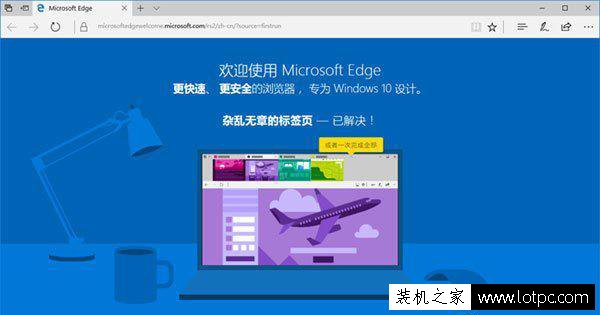
方法如下:
一、如果你是Windows 10家庭版的用戶,沒有組策略編輯器可用,也完全不必擔心,因為我們還有萬能的注冊表
1、首先我們使用鍵盤快捷鍵“Win+R”來調出運行的窗口,在輸入“regedit”,然后回車確定;
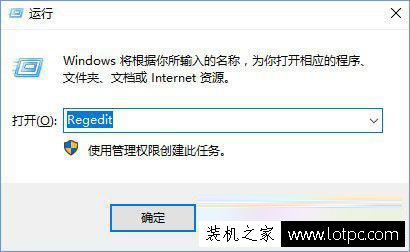
2、在注冊表編輯器窗口,在左側的樹狀列表中依次展開:/HKEY_LOCAL_MACHINE/SOFTWARE/Policies/Microsoft/,將鼠標光標放在Microsoft項(文件夾)上,單擊右鍵,選擇新建-項,并將該項命名為:MicrosoftEdge;
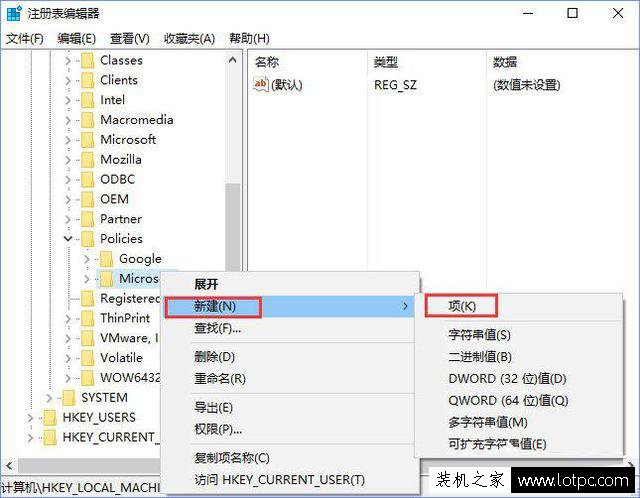
3、將鼠標光標放在我們剛剛新建的名為MicrosoftEdge的項上,單擊右鍵,選擇新建-DWORD(32位)值,并將該DWORD(32位)值命名為:PreventFirstRunPage;
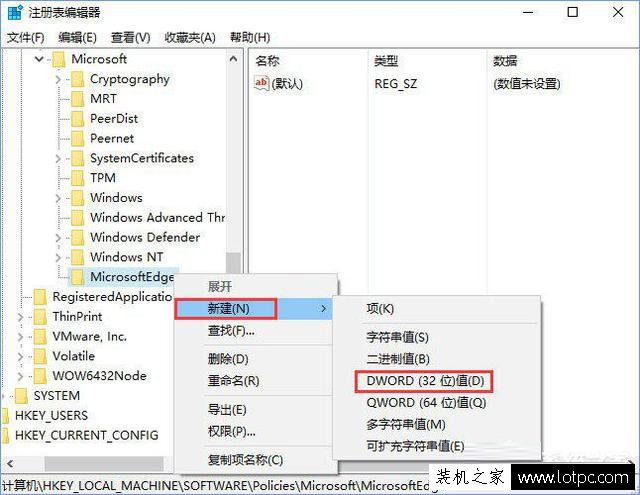
4、雙擊我們剛剛新建的名為PreventFirstRunPage的DWORD(32位)值,將其數值數據從0改為1,然后點擊確定按鈕。
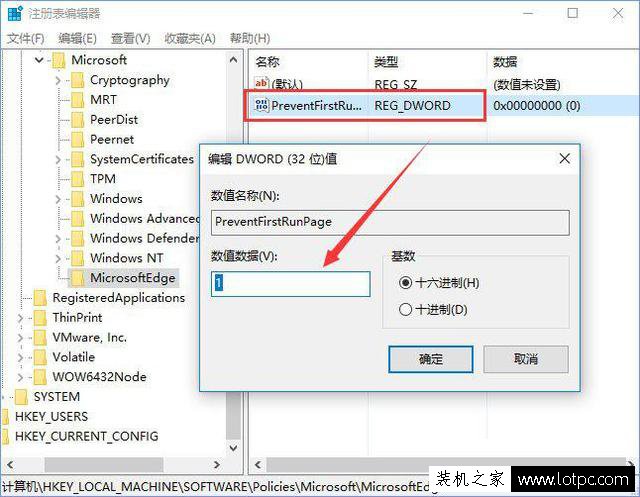
5、這和Windows 10專業版/教育版/企業版的用戶編輯組策略的效果是一樣的。今后,當你升級過Windows,再次打開Microsoft Edge,就不會看到惱人的“首次運行”頁面了。
二、若你是Windows 10專業版/教育版/企業版的用戶,那么你可以十分方便地進行修改,因為高級版本的Windows 10中帶有組策略編輯器。
1、首先我們使用鍵盤快捷鍵“Win+R”來調出運行的窗口,如下圖所示,并輸入“gpedit.msc”,并回車確定;
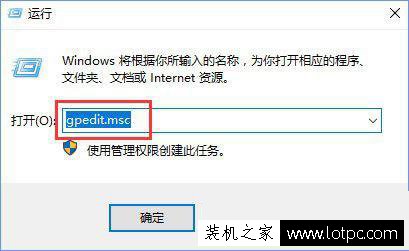
2、輸入“gpedit.msc”的命令之后,即可進入本地組策略編輯器窗口,在左側的樹狀列表依次展開:計算機配置-管理模板-Windows組件-Microsoft Edge,在右側的列表中找到以下選項:不允許Microsoft Edge打開“首次運行”網頁;
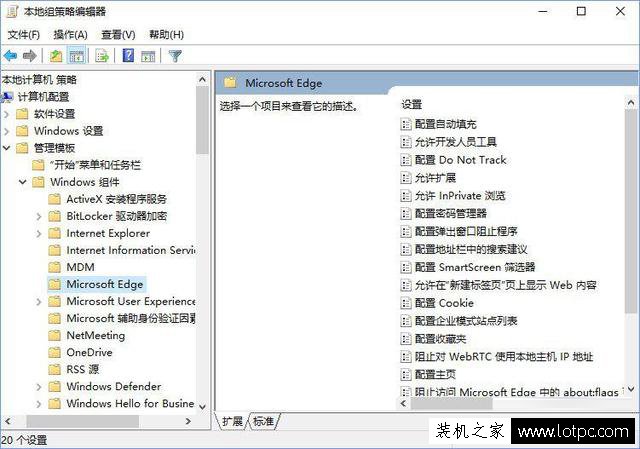
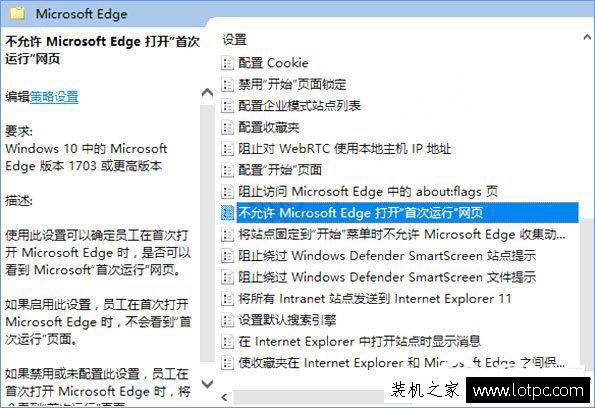
3、雙擊進入“不允許Microsoft Edge打開“首次運行”網頁”界面,首先將“未配置”改為“已啟用”,點擊最下面確定。
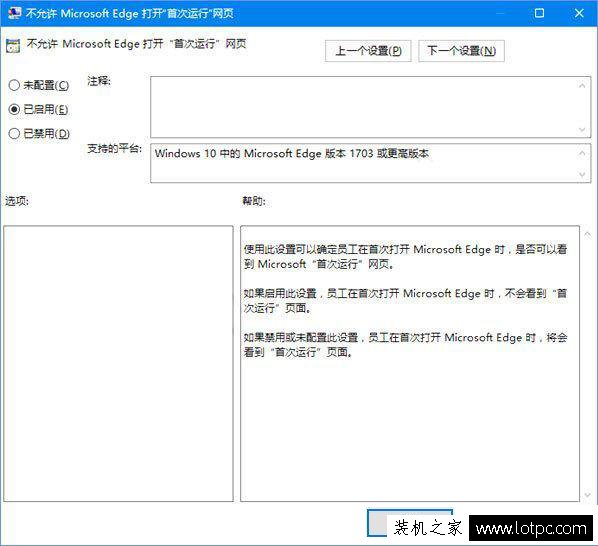
4、通過以上的步驟操作,之后當你升級過Windows,再次打開Microsoft Edge瀏覽器的時候,就不會有“首次運行”頁面了。
如何恢復edge瀏覽器歡迎頁面?
如果你希望恢復Microsoft Edge的“首次運行”頁面的顯示,那么你可以將組策略或者注冊表改回原狀。
1、如果你是通過修改組策略來阻止Microsoft Edge顯示“首次運行”歡迎頁面的,那么只需再次打開組策略編輯器,來到以下目錄:計算機配置-管理模板-Windows組件-Microsoft Edge,在窗口的右半邊找到:不允許Microsoft Edge打開“首次運行”網頁,雙擊它,在接下來彈出的窗口中,將“已啟用”改為“未配置”,然后點擊確定按鈕。
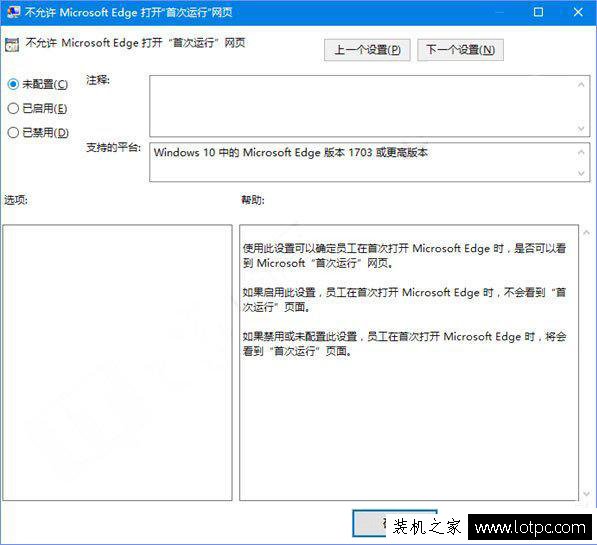
2、如果你是通過修改注冊表來阻止Microsoft Edge顯示“首次運行”歡迎頁面的,那么只需再次打開注冊表編輯器,來到以下目錄:/HKEY_LOCAL_MACHINE/SOFTWARE/Policies/Microsoft/MicrosoftEdge/,雙擊將此項下名為:PreventFirstRunPage的DWORD(32位)值,將其數值數據從1改為0。
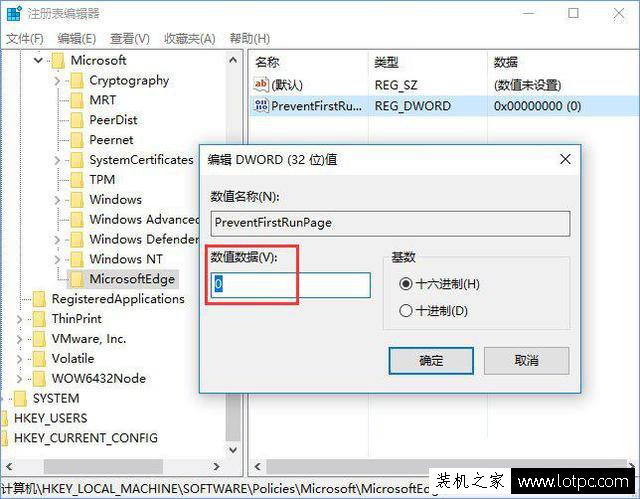
以上就是武林網分享的Win10禁止Microsoft Edge打開“首次運行”歡迎頁面的操作方法,希望能夠幫助到大家!
新聞熱點
疑難解答